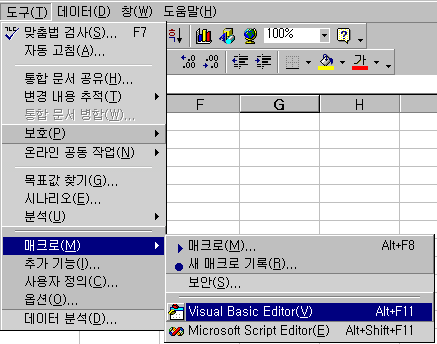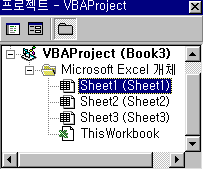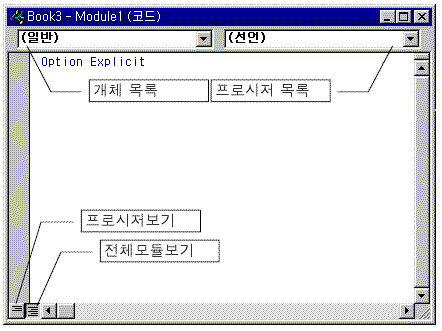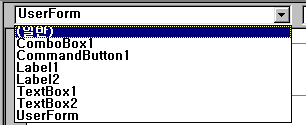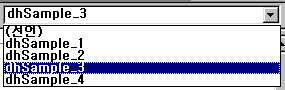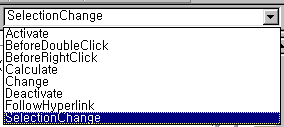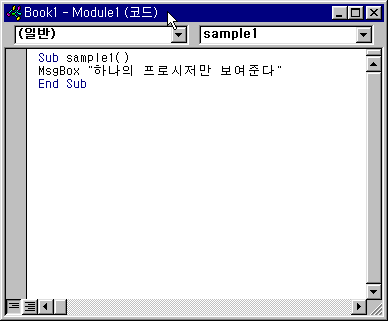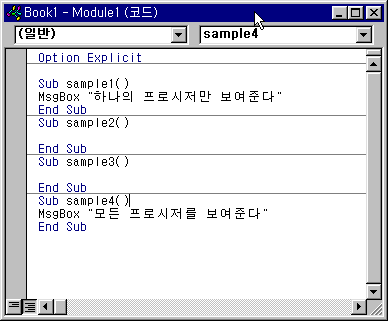|
|
| VB편집기-VBA의 이해를
위한 첫번째 만남 VBA를 위한 개발 환경 VB편집기와 만나보세요^^* |
|
1. VB 편집기(VBE) 시작하기 모듈 또는 모듈의 VBA 소스 코드를 보거나 입력, 편집하기 위해서는 VB편집기를 시작하여야 합니다
|
|
| 2. VB 편집기(VBE) 창 이해하기 | |
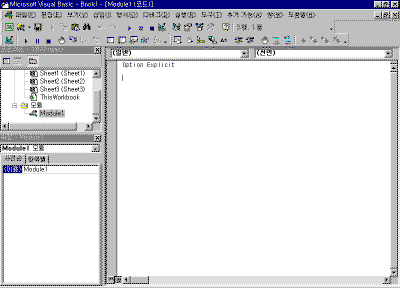 혹, 엑셀을 사용하시면서 VB편집기 모습을 처음 보신 것이라면, 엑셀의 절반을 사용하지 않으셨다고 해도 과언이 아닙니다*^_^*(워드나 파워포인트, 아웃룩과 엑세스에서도 이와 같은 VB편집기를 동일하게 사용하실 수 있습니다.) 아래는 VBE에서 가장 자주 사용하게 되는 프로젝트 탐색기, 속성창, 코드창, 이 세 개의 창에 대한 설명입니다. 이밖에도 디버그에 이용되는, 직접실행창, 지역창, 조사식창이 있습니다만, 이것은 다음 기회에 설명하도록 하겠습니다
■ 프로젝트 탐색기(Ctrl + R) : 프로젝트
탐색기는 프로젝트의 계층 목록을 표시하고 각 프로젝트가
포함하고 참조하는 모든 항목을 표시합니다. 보기메뉴에서
프로젝트 탐색기(Ctrl + R)를 선택하거나, 도구모음에서 을 누릅니다. 모든 열려있는 엑셀문서를 확인할 수 있으며, 이곳에서 모듈과 프로젝트 안의 다른 개체들을 탐색할 수 있습니다. (프로젝트란, 간단히 모듈의 집합이라고 할 수 있습니다)
■ 속성창(F4) : 선택한 개체의 디자인 모드속성과 이들의 현재 설정 사항들이 모두 열거되어 있습니다. 여러 개의 컨트롤을 선택하면 속성 창에는 선택한 컨트롤 모두에 공통적인 속성들의 목록이 포함됩니다.
위의 그림은 현재 Sheet1이라는 이름의 개체가 Worksheet라는
클래스개체이며, 이름은 Sheet1, 페이지나누기(DisplayPageBreak)
등등의속성이 거짓으로 설정되어 있음을 보여주는 예입니다.
■ 코드(F7) : 코드 창은 VBA소스 코드를 보고, 편집하고, 만들 수 있는 장소입니다. 즉 새로운 매크로를 작성하거나 현재 매크로를 편집할 수 있는 곳으로, 여러분이 VBA를 시작하시며 가장 자주 사용하게될 창이됩니다
개체목록 : 개체들의 목록을 보여줍니다. 일반모듈에서는 (일반)이라는 항목만이 나타납니다. 사용자정의 폼을 삽입하고, 그 폼에 컨트롤 개체들을 삽입하고 이벤트 프로시저를 작성할 경우, 아래와 같이 개체들의 목록을 보여주게 됩니다
프로시저목록 : 개체목록에서 선택한 개체들에 해당하는 프로시저의 목록을 보여줍니다. 시트 모듈과 같은 클래스모듈의 경우 이미 정해진 이벤트프로시저들의 목록을 보여주게 됩니다
일반 모듈에 삽입한 프로시저의 목록을 보여줍니다. 선택하면, 그 프로시저로 이동하게됩니다.
워크시트 개체의 이벤트프로시저의 목록입니다. 선택할 경우, 이미 이런 프로시저가 작성되어 있다면 그 프로시저로 이동하고, 그렇지 않을 경우에는 새로운 이벤트프로시저를 삽입해 줍니다.
프로시저보기 : 하나의 프로시저만 보여줍니다.
|